« Quel outil doit être utilisé pour les fichiers .AVI sur un PC Windows ou un Mac ? Je n'arrive plus à ouvrir de vidéo AVI sur mon système !"
En tombant sur cette requête publiée sur les fichiers AVI, j'ai réalisé que de nombreux utilisateurs Windows et Mac avaient du mal à y accéder sur leurs systèmes. Vous savez peut-être déjà que le format AVI (qui signifie Audio Video Interleave) est largement utilisé pour encoder des vidéos à différentes fréquences d'images.
Cependant, si vous avez du mal à ouvrir ou à réparer les fichiers AVI, vous êtes au bon endroit. Sans plus tarder, découvrons les problèmes liés aux fichiers AVI et apprenons à les surmonter.

Partie 1 : Symptômes courants de la corruption de fichiers AVI
Avant d'apprendre à réparer les fichiers AVI, apprenons à connaître certains des principaux symptômes qui vous permettraient de détecter tout problème avec vos vidéos.
-
Erreur de lecture : si votre fichier AVI est corrompu, il se peut qu'il ne soit pas lu correctement. Par exemple, vous pouvez obtenir une vidéo décolorée ou pixélisée à la place.
-
Problèmes de synchronisation : En plus de cela, il pourrait aussi y avoir un problème avec la synchronisation globale entre ses composants audio et vidéo.
-
Erreur de chargement : parfois, le fichier AVI peut ne pas être chargé sur un lecteur multimédia et afficher différentes erreurs à la place (comme un en-tête manquant ou des problèmes d'indexation).
-
Autres problèmes : En dehors de cela, le fichier AVI peut être masqué ou infecté par un logiciel malveillant. Vous pouvez aussi rencontrer des problèmes liés à la corruption de son en-tête ou à son artefact de compression.
Partie 2 : Comment réparer les fichiers AVI corrompus sur Windows/Mac ?
A présentque vous savez comment détecter tout problème avec les fichiers AVI, apprenons à les résoudre en appliquant deux solutions intelligentes.
Méthode 1 : Utilisez Wondershare Repairit pour résoudre tous les problèmes avec vos fichiers AVI
Développé par Wondershare, Repairit est l'un des meilleurs outils pour effectuer la réparation AVI sur les systèmes Windows ou Mac. L'application peut réparer les fichiers AVI qui sont corrompus pour de nombreuses raisons telles qu'une infection par un logiciel malveillant, un en-tête manquant, un index corrompu, des problèmes logiques, etc.
Vous pouvez charger plusieurs fichiers AVI sur Wondershare Repairit et les réparer en une seule fois via son traitement par lots. En plus de cela, vous pouvez aussi obtenir un aperçu des vidéos réparées sur l'interface native de Repairit. Pour savoir comment réparer les fichiers AVI à l'aide de Repairit, suivez simplement cet exercice.
Étape 1 : Chargez des vidéos AVI corrompues sur Repairit
Vous pouvez commencer par lancer Wondershare Repairit sur votre système et visiter sa fonction "Réparation vidéo". A présent, vous pouvez cliquer sur le bouton "Ajouter" pour localiser et charger des fichiers AVI corrompus dessus.

Après avoir chargé vos vidéos corrompues sur Repairit, vous pouvez vérifier leurs détails et lancer le processus de réparation.

Étape 2 : Réparez et prévisualisez vos fichiers AVI
Dans un premier temps, Wondershare Repairit effectuerait une réparation rapide et vous informera une fois son traitement terminé.
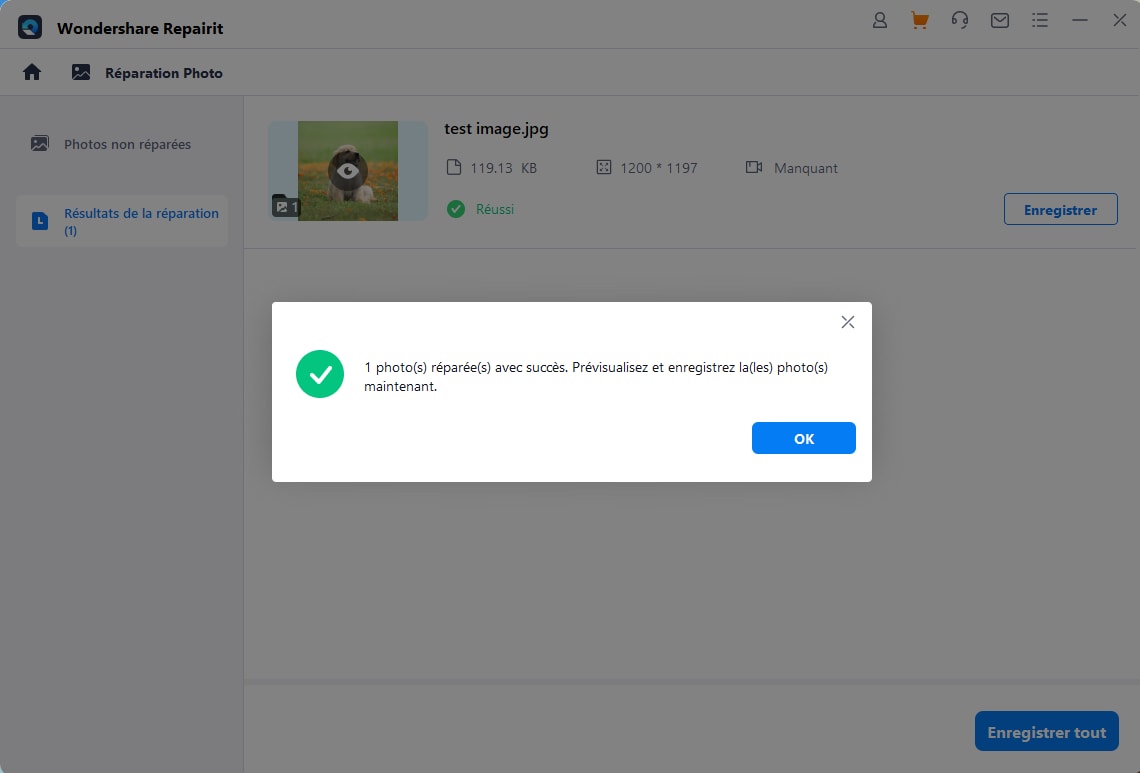
Vous pouvez maintenant cliquer sur la vignette de la vidéo ou sur le bouton "Aperçu" adjacent pour vérifier les résultats du processus de réparation rapide.

En cas de problème grave avec vos fichiers AVI chargés, l'application vous suggérerait d'effectuer une réparation avancée à la place. C'est un processus de réparation plus sophistiqué qui prendrait plus de temps, mais ses résultats seraient aussi supérieurs.

Pour effectuer une réparation avancée, vous devez d'abord charger un exemple de vidéo sur Repairit. Veuillez noter que l'exemple de vidéo doit être tourné sur le même appareil et doit être au format AVI.

Après avoir chargé un exemple de vidéo, vous pouvez simplement attendre un moment et laisser Repairit réparer votre vidéo corrompue. Une fois le processus de réparation avancée terminé, Repairit vous en informera.
Étape 3 : Exportez votre fichier AVI réparé à partir de Repairit
Enfin, après avoir vérifié les résultats de la fonction de prévisualisation de Repairit, vous pouvez exporter vos vidéos AVI. Vous pouvez simplement cliquer sur le bouton "Enregistrer" ou "Enregistrer tout" et sélectionner un emplacement cible où vos fichiers AVI réparés seront exportés.

Non seulement pour réparer les fichiers AVI, mais vous pouvez aussi suivre le même processus pour réparer des vidéos de plusieurs autres formats (comme MOV, MP4, 3GP, etc.) sur Repairit.
Méthode 2 : Résoudre les problèmes avec les fichiers AVI avec VLC Media Player
En dehors de cela, si vous rencontrez des problèmes de lecture mineurs avec vos fichiers AVI, vous pouvez aussi faire appel à VLC Media Player pour le résoudre. Par exemple, s'il y a un problème de codec ou de compression avec la vidéo AVI, alors VLC peut vous aider à la rendre actuellement.
Pour savoir comment réparer les fichiers AVI, vous pouvez simplement lancer VLC Media Player sur votre système et accéder à son Menu > Outils > Préférences.
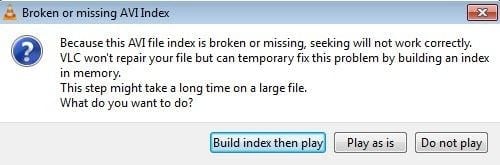
Comme la nouvelle fenêtre dédiée à ses préférences serait lancée, vous pouvez aller dans l'option "Entrée/Codecs" par le haut. A présent, vous pouvez accéder à l'option "Fichier AVI endommagé ou incomplet" et choisir de toujours le réparer.
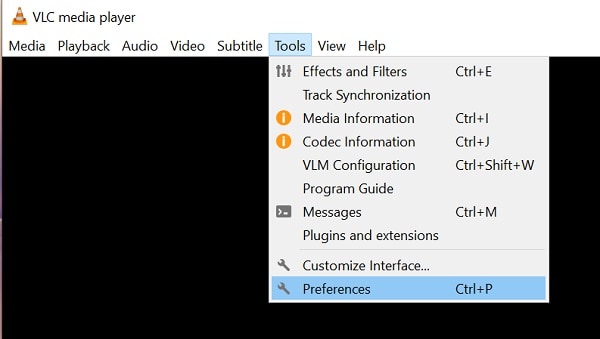
C'est ça! Vous pouvez maintenant sauvegarder les préférences modifiées sur VLC Medi Player et y charger tout fichier AVI corrompu. L'application effectuera automatiquement une réparation AVI et vous permettra de regarder la vidéo sans aucun problème.
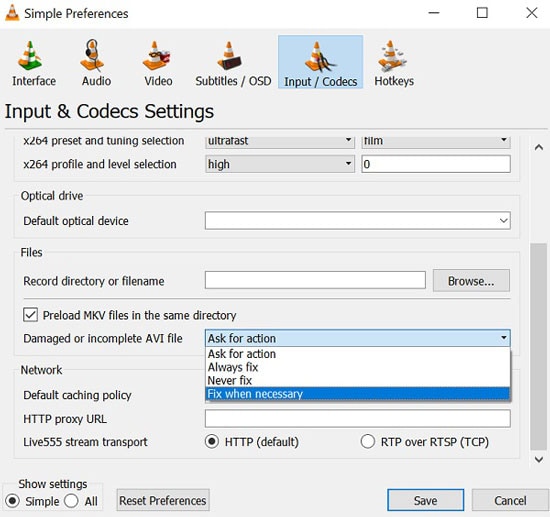
Remarques,
Plus d'articles liés aux vidéos, cliquez sur les liens suivants :
1. VLC ne lit pas correctement les fichiers MP4 Obtenez les solutions de réparation VLC
.2. Les moyens les plus simples de résoudre les problèmes de VLC sans son .
3. Comment réparer la lecture saccadée de VLC.
Partie 3 : Comment ouvrir une vidéo AVI sur votre PC Windows ?
Comme vous pouvez le voir, il est assez facile de réparer les fichiers AVI avec l'utilisation des bons outils comme Wondershare Repairit. Même si le format AVI est devenu très populaire, vous pourriez avoir du mal à ouvrir ses fichiers sur votre PC Windows. Dans ce cas, vous pouvez apprendre ici quel outil doit être utilisé pour les fichiers .AVI sous Windows.
- Lecteur Windows Media
Windows Media Player est le lecteur multimédia par défaut de Windows qui est préchargé avec le système d'exploitation. Étant donné que le format AVI est développé par Microsoft, son lecteur multimédia par défaut s'en charge entièrement . Vous pouvez simplement faire glisser et déposer n'importe quelle vidéo AVI sur le lecteur Windows Media ou créer aussi des listes de lecture de plusieurs vidéos.
Avantages
Disponible gratuitement
Léger et facile à utiliser
Inconvénients
Fonctionnalités limitées
Pas de support pour la conversion des fichiers AVI
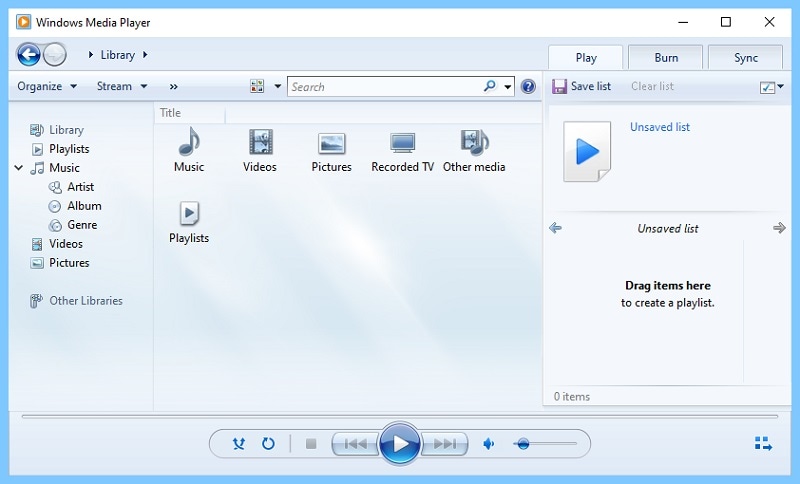
- SM Player
SM Player est un lecteur multimédia disponible gratuitement pour Windows et Linux qui se charge de presque tous les principaux types de fichiers. Donc, vous pouvez aussi profiter de son aide pour charger et lire n'importe quelle vidéo AVI. Le lecteur multimédia se charge aussi de la lecture sur Chromecast, vous permet de gérer plusieurs listes de lecture et d'ajuster aussi les formats de codec pour n'importe quelle vidéo.
Avantages
Disponible gratuitement
Se charge de tous les principaux formats de fichiers
Inconvénients
Fonctionnalités limitées
Son interface utilisateur n'est pas si conviviale

- Winamp Media Player
Winamp est l'un des plus anciens lecteurs multimédias actif depuis 1997. Le lecteur multimédia multiplateforme est extrêmement facile à utiliser et vous permet de charger n'importe quel fichier AVI via de simples actions de glisser-déposer. Vous pouvez créer instantanément des listes de lecture de plusieurs vidéos et même changer l'apparence générale de votre lecteur multimédia Winamp.
Avantages
Facile à utiliser
Disponible gratuitement
Inconvénients
Un peu dépassé
Aucune option de conversion vidéo
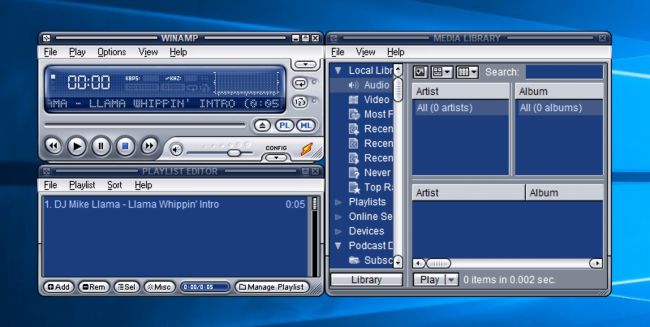
Partie 4 : Comment ouvrir des fichiers AVI sur un système Mac ?
Tout comme Windows, vous pourriez être curieux de savoir quel outil doit être utilisé pour les fichiers .AVI sur Mac. Même si le format AVI est développé par Microsoft, vous pouvez toujours lire ces fichiers sur votre Mac en utilisant les applications suivantes.
- Lecteur Apple QuickTime
Si vous êtes un utilisateur Mac, vous connaissez peut-être déjà QuickTime, qui est le lecteur multimédia par défaut de macOS. Puisqu'il serait automatiquement installé sur votre Mac, vous n'avez pas besoin d'utiliser d'autre outil tiers. Ouvrez simplement QuickTime Player sur votre Mac, chargez n'importe quel fichier AVI et commencez à le regarder. Vous pouvez aussi régler sa vitesse de lecture ou utiliser l'outil pour enregistrer l'écran de votre Mac.
Avantages
Disponible gratuitement
Facile à utiliser
Inconvenients
Aucune option de conversion vidéo
Impossible de réparer automatiquement les fichiers AVI
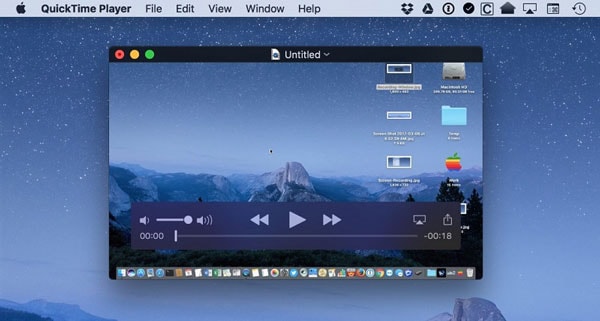
- VLC Media Player
VLC Media Player est certainement l'un des lecteurs multimédias les plus populaires et les plus fiables qui peuvent être utilisés sur plusieurs plates-formes. En l'utilisant, vous pouvez regarder des fichiers AVI sur votre système Mac, Windows ou Linux. L'application vous permettrait de créer et de gérer facilement vos listes de lecture. Vous pouvez aussi ajuster la valeur du codec pour vos vidéos et même utiliser VLC pour réparer automatiquement les fichiers AVI.
Avantages
Utilisation gratuite
Se charge de tous les principaux formats de médias et répare les problèmes légers avec les fichiers AVI
Inconvénients
Pas de personnalisation pour son interface
Peut être difficile de gérer votre bibliothèque
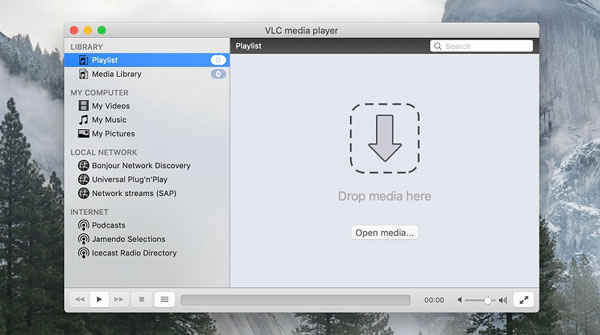
- Elmedia Media Player
Enfin, vous pouvez vous faire aider par Elmedia Player d'Eltima pour lire n'importe quel fichier AVI sur votre Mac. Outre AVI, Elmedia Player se charge beaucoup d'autres formats audio et vidéo que vous pouvez lire instantanément dessus. Il est aussi compatible avec tous les principaux formats de codecs et fournit une interface conviviale pour gérer vos bibliothèques vidéo/musicales.
Avantages
Compatibilité étendue
Facile à utiliser
Inconvénients
Seule sa version de base est gratuite
La plupart des fonctionnalités avancées sont réservées à ses utilisateurs payants
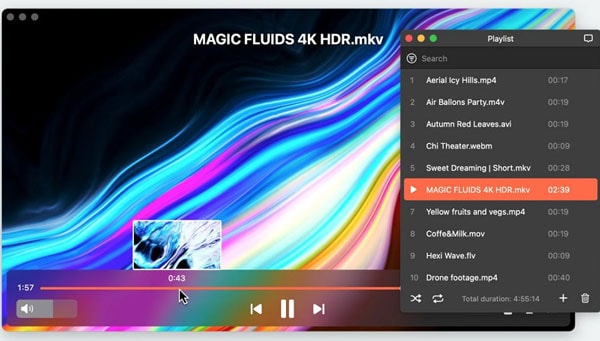
Conclusion
C'est un enveloppement, les gens! Je suis sûr que ce guide vous aurait aidé à savoir quel outil utiliser pour les fichiers .AVI. Outre la liste des lecteurs vidéo compatibles AVI pour les systèmes Windows et Mac, j'ai aussi inclus divers symptômes pour diagnostiquer les problèmes avec vos fichiers AVI.
Cependant, si vous voulez apprendre à réparer les fichiers AVI, vous pouvez simplement vous faire aider par Wondershare Repairit. L'application est conviviale pour les débutants et peut aussi résoudre toutes sortes de problèmes avec les fichiers AVI et vidéo d'autres formats.
 100% sécurité pour le téléchargement gratuit
100% sécurité pour le téléchargement gratuit

